win7本地连接受限制或无法连接
win7系统无法上网怎么办
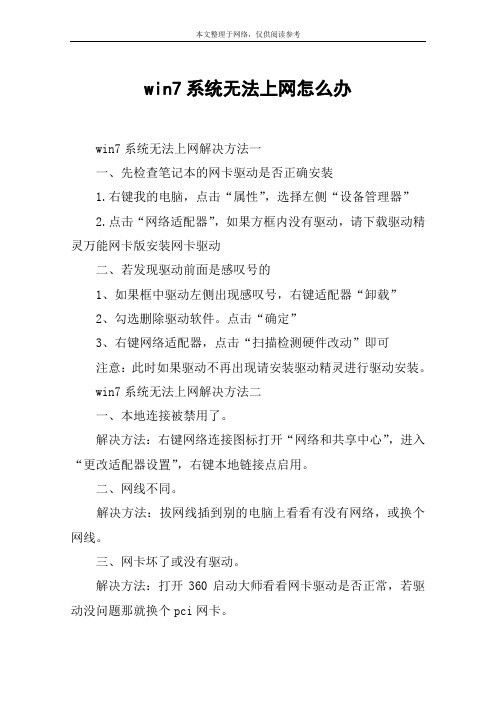
win7系统无法上网怎么办
win7系统无法上网解决方法一
一、先检查笔记本的网卡驱动是否正确安装
1.右键我的电脑,点击“属性”,选择左侧“设备管理器”
2.点击“网络适配器”,如果方框内没有驱动,请下载驱动精灵万能网卡版安装网卡驱动
二、若发现驱动前面是感叹号的
1、如果框中驱动左侧出现感叹号,右键适配器“卸载”
2、勾选删除驱动软件。
点击“确定”
3、右键网络适配器,点击“扫描检测硬件改动”即可
注意:此时如果驱动不再出现请安装驱动精灵进行驱动安装。
win7系统无法上网解决方法二
一、本地连接被禁用了。
解决方法:右键网络连接图标打开“网络和共享中心”,进入“更改适配器设置”,右键本地链接点启用。
二、网线不同。
解决方法:拔网线插到别的电脑上看看有没有网络,或换个网线。
三、网卡坏了或没有驱动。
解决方法:打开360启动大师看看网卡驱动是否正常,若驱动没问题那就换个pci网卡。
十大方法教你解决网络连接受限制无法上网问题

十大方法教你解决网络连接受限制无法上网问题网络连接受限制是指你的设备无法访问Internet。
这可能是由于网络连接问题或设备配置问题引起的。
如果你遇到网络连接受限制的情况,可以使用以下10种方法来解决这个问题。
1. 检查网络连接问题首先,你需要检查是否存在网络连接问题。
检查你的设备是否与网络连接,确保你是否有足够的信号或数据流量。
检查路由器是否正常工作和连接到Internet。
如果仍然无法解决这个问题,尝试使用其他设备连接到Internet来查看问题是否出在你的设备上。
2. 重启路由器和设备如果你没有发现网络连接问题,尝试重新启动路由器和设备。
这通常可以解决许多连接问题。
首先,关闭设备,并断开路由器的电源。
等待几分钟后,将它们重新连接。
尝试连接到Internet并查看情况是否得到改善。
3. 关闭防火墙和安全软件防火墙和安全软件有时会导致网络连接受限制。
如果你的设备安装了这些软件,请尝试将其关闭或禁用。
此时,重要的是确保你的设备本身和网络连接是安全的,否则关闭这些软件肯定是不明智的。
4. 更新和重置网络设置如果网络连接问题持续存在,尝试使用设备的网络设置选项进行更新或重置。
在设备设置中查找网络设置选项。
有时使用默认设置可以解决许多网络连接问题, 每个设备的设置选项略有不同,但通常是可以轻松找到。
5. 查找最新的驱动程序和软件更新有时,网络连接问题可能是由于过时的驱动程序或软件引起的。
检查最新的驱动程序和软件更新是否可用。
在设备的设置中查找驱动程序或软件更新选项。
从制造商的网站上下载和安装更新程序。
这有助于保证设备是最新的,可以规避许多问题。
6. 更新浏览器浏览器很容易出现各种问题,例如禁止网页加载或录入信息。
这可能会导致网络连接的故障。
查看浏览器版本是否最新,如果需要的话更新到最新版本。
有时清除浏览器缓存和Cookie会帮助解决问题。
7. 使用网络故障排除工具如果上述措施无法解决问题,可以使用网络故障排除工具来检查连接问题。
本地连接被禁用导致无法上网怎么解决
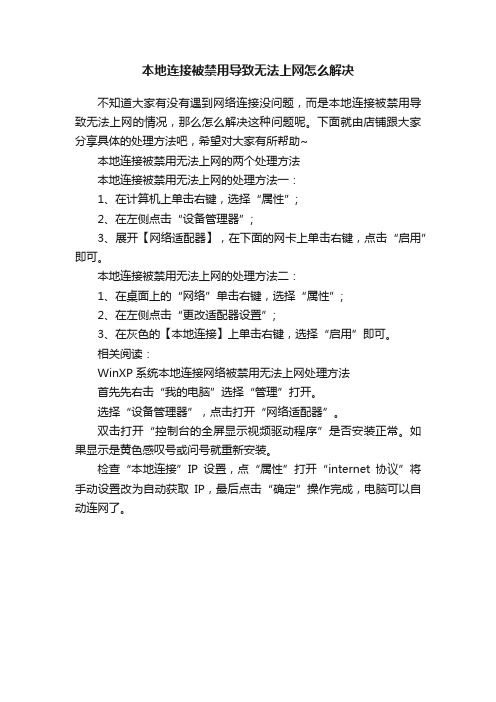
本地连接被禁用导致无法上网怎么解决
不知道大家有没有遇到网络连接没问题,而是本地连接被禁用导致无法上网的情况,那么怎么解决这种问题呢。
下面就由店铺跟大家分享具体的处理方法吧,希望对大家有所帮助~
本地连接被禁用无法上网的两个处理方法
本地连接被禁用无法上网的处理方法一:
1、在计算机上单击右键,选择“属性”;
2、在左侧点击“设备管理器”;
3、展开【网络适配器】,在下面的网卡上单击右键,点击“启用”即可。
本地连接被禁用无法上网的处理方法二:
1、在桌面上的“网络”单击右键,选择“属性”;
2、在左侧点击“更改适配器设置”;
3、在灰色的【本地连接】上单击右键,选择“启用”即可。
相关阅读:
WinXP系统本地连接网络被禁用无法上网处理方法
首先先右击“我的电脑”选择“管理”打开。
选择“设备管理器”,点击打开“网络适配器”。
双击打开“控制台的全屏显示视频驱动程序”是否安装正常。
如果显示是黄色感叹号或问号就重新安装。
检查“本地连接”IP设置,点“属性”打开“internet协议”将手动设置改为自动获取IP,最后点击“确定”操作完成,电脑可以自动连网了。
本地网络连接受限怎么办

本地网络连接受限怎么办
好多单位和公司都组建了自己的小型局域网,"网络连接受限制"也算最普通的故障了,大家估计经常遇到。
以下是小编整理的本地网络连接受限的解决方法,供大家参考,希望大家能够有所收获!
方法1:将网线拔了重新*上,这种方法解决的希望不大
方法2:换网线
有条件的话重新换根网线,解决率80%,上次我朋友机子有问题,我就和他换了一根网线,结果我们都可以用了,不知道我的机子可以用这个网线为什么他就不能。
方法3:重新获得IP
开始--运行--输入cmd--ipconfig/release,再输入ipconfig/renew,这个解决的机会也不大,大概就50%吧!
方法4:手动设置ip地址
打开“控制面板”——“网络连接”,找到当前的本地连接(右键点击网上邻居选属*,然后查看网络连接也可以),右击它,选“属*”,在“常规”选项卡中双击“Inter协议(TCP/IP)”,选择“使用下面的IP地址”,在“IP地址”中填写“192.168.0.2至192.168.0.254之间的ip”,在“子网掩码”中填写“255.255.255.0”,其他不用填写,然后点“确定”即可解决该问题。
(如果当前计算机加入工作组或域,就要根据情况而设置),这个是我的路由器的设置方法,各种路由器可能不一样,路由器请参考说明书。
这种方法解决几率大概80%,还有可以把这个设置为备用
方法5.重装系统,或者一键还原,这种方法我试过,解决了,但是网上也有些朋友说没有解决,所以能够解决的几率多大我也说不清除,反正我用过两次两次都解决了,重装系统毕竟是件费力的事,自己考虑吧!。
无线网络连接受限制或无连接提示
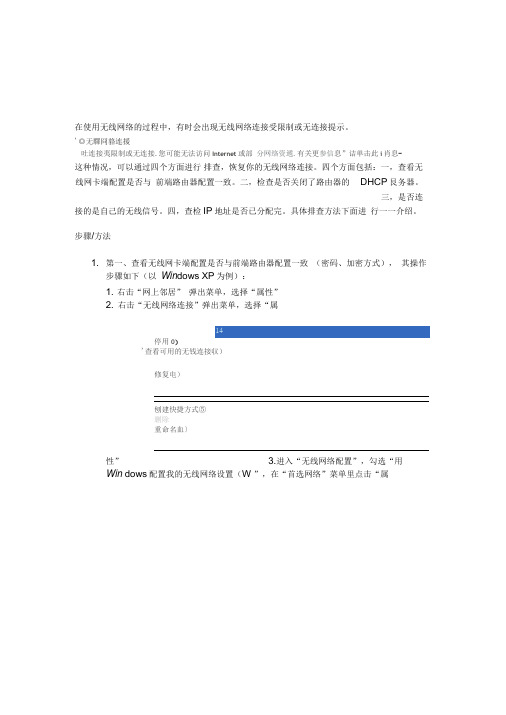
在使用无线网络的过程中,有时会出现无线网络连接受限制或无连接提示。
'◎无驛冏貉连援吐连接夷限制或无连接.您可能无法访问Internet或部分网络资遞.有关更参信息”诘单击此i肖息-这种情况,可以通过四个方面进行排查,恢复你的无线网络连接。
四个方面包括:一,查看无线网卡端配置是否与前端路由器配置一致。
二,检查是否关闭了路由器的DHCP艮务器。
三,是否连接的是自己的无线信号。
四,查检IP地址是否已分配完。
具体排查方法下面进行一一介绍。
步骤/方法1. 第一、查看无线网卡端配置是否与前端路由器配置一致(密码、加密方式),其操作步骤如下(以Win dows XP为例):1. 右击“网上邻居” 弹出菜单,选择“属性”2. 右击“无线网络连接”弹出菜单,选择“属停用0)'查看可用的无钱连接収)修复电)刨建快捷方式⑤删除重命名血〕性” 3.进入“无线网络配置”,勾选“用Win dows配置我的无线网络设置(W ”,在“首选网络”菜单里点击“属性” 4.出现以下页面,在此依照路由器设置信息分别填写“网络身份验证”、“数据加密”、“网络密钥”选择与路由器一致,同时勾选“即使些网络未广播,也进行连接(N)”,一切填好之后,点击“确定”,如下图所示:2. 二、检查是否关闭了路由器的DHCP艮务器用有线连接路由器,本地连接的IP地址用自动获取,看是否能获取到IP 地址,如果获取得到,那就没关闭DHCP艮务器;如果获取不到IP地址,提示受限制,那就是关闭了DHCP艮务器,需要教用户开启DHCP艮务器;开启DHC服务器的具体操作步骤如下(以Windows XP为例)1. 右击一一“网上邻居”属性2. 右击“本地连接”状态,选择“支持”栏,查看是否是“通过DHCP循定职消1.进入路由器指派”连接状态n 地址类型:子网掩码:歡认网关:通过D 底F 指攧 192. 1B8. 1. 100255.255.255.0102.168 1 1專卷謡驚蚩饗蠶卵晋U修复(I )关闭©如果显示默认网关@):“连接受限制”,点击 “常规”,进入“ I ntern et 协议(TCP/IP )”性,点击“使用下面的IP 地址(手动分配IP 地址)”,然后“确定”Internet 协谏(TCP/IP)属性⑦!区I窜规如果网第支持此功能■则可以荻取自动指狐的IF 设置.否贝I 」, 您需要从网貉系统管理员处获稈适当的IF 设置-自动菽银DMS 服峯器地址 「便用下面的D 匪服务黑世址(1): 首选DMS 服务器(£): I备用BHS 服务器:高级(V )-::?■自动获裡:EF 地址电)_ 呼■使用下面的IF 地址宦) IP 地址①:子网掩叫使用手动分配后台,选择“高级设置”网络设置”“局域网”,将DHC类型设置为“服务器”e JCGRia^i oossnr«^ i I SHOP客户調I VPtiVli 1 1 EXJM3[?H 2151^0J5.E0 £B.fl4 B9DF 口址01呂齐«MR L4.:或■允许乞理蘇目吳"・c^CPfi«a^K^iRti 牡吊腔.rRK^ g.KAM^A的1眄■址H. it黠咳【rl茹总勿阿iS 豊梯ii胥託⑺東忡为料*电IT3.<-MKl4£容谒的主枉故・如龍畝点师強・J| *俚持©认应h*c tp:HE;带忑剧磁I啪就DHCPMJWaasitiiF 堆■肅N;定[MACfF]町"许収若血卜”沁三、是否连接的是自己的无线信号。
win7电脑有时候连不上网络怎么办
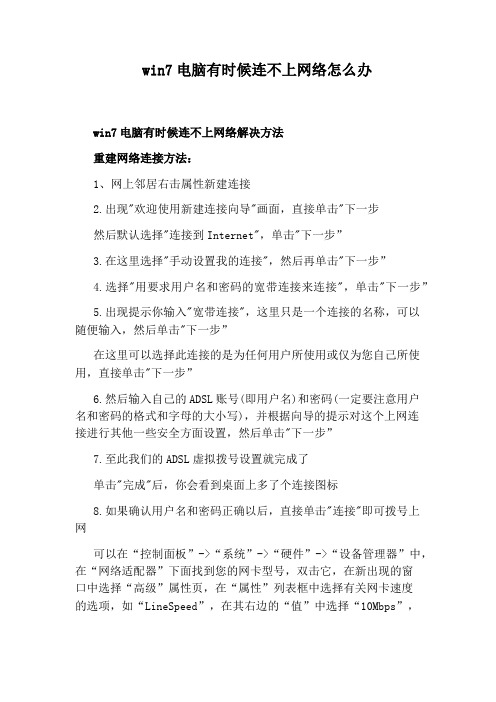
win7电脑有时候连不上网络怎么办win7电脑有时候连不上网络解决方法重建网络连接方法:1、网上邻居右击属性新建连接2.出现"欢迎使用新建连接向导"画面,直接单击"下一步然后默认选择"连接到Internet",单击"下一步”3.在这里选择"手动设置我的连接",然后再单击"下一步”4.选择"用要求用户名和密码的宽带连接来连接",单击"下一步”5.出现提示你输入"宽带连接",这里只是一个连接的名称,可以随便输入,然后单击"下一步”在这里可以选择此连接的是为任何用户所使用或仅为您自己所使用,直接单击"下一步”6.然后输入自己的ADSL账号(即用户名)和密码(一定要注意用户名和密码的格式和字母的大小写),并根据向导的提示对这个上网连接进行其他一些安全方面设置,然后单击"下一步”7.至此我们的ADSL虚拟拨号设置就完成了单击"完成"后,你会看到桌面上多了个连接图标8.如果确认用户名和密码正确以后,直接单击"连接"即可拨号上网可以在“控制面板”->“系统”->“硬件”->“设备管理器”中,在“网络适配器”下面找到您的网卡型号,双击它,在新出现的窗口中选择“高级”属性页,在“属性”列表框中选择有关网卡速度的选项,如“LineSpeed”,在其右边的“值”中选择“10Mbps”,如果其中没有“LineSpeed”,则选择“MediaType”,将其设成“10BaseTx”,请试试除了自动外的4个设置。
另外可以打开“网络和共享中心”左侧的“更改适配器设置”,把已有的“本地连接”打开它的属性,取消TPC/IPv6协议,然后把TPC/IPv4协议尽量改成使用具体的IP(比如192.168.2.1等操作)和网关地址,而不是自动获得IP地址,重起看看。
Win7系统下出现错误提示“本地连接”没有有效的IP配置

Win7系统下出现错误提示“本地 连接”没有有效的IP配置
[文章导读] 网络故障一直都是让用户 很头疼的一件事情,Windows7系统下用 户通过Windows网络诊断发现“本地连接” 没有有效的IP地址,未修复,无法连接上 网,用户该怎么修复呢?故障图如下:
Win7系统下出现错误提示“本地连 接”没有有效的IP配置
• 操作方法/步骤: • 1、首先进入到“控制面板”。
Win7系统下出现错误提示“本地连 接”没有有效的IP配置
• 2、单击如下按钮,单击“更改适配器设 置”。
Win7系统下出现错误提示“本地连 接”没有有效的IP配置
• 3、找到“本地连接”图标,右击“本地连 接”-“禁用”,禁用后再次启用即可以正常连 接宽带上网了。
Win7系统下出现错误提示“本地连 接”没有有效的IP配置
• 网络故障一直都是让用户很头疼的一件事 情,Windows7系统下用户通过Windows网 络诊断发现“本地连接”没有有效的IP地址, 未修复,无法连接上网,用户该怎么修复 呢?故障图如下:
Win7系统下出现错误提示“本地连 接”没有有效的IP配置
如果你想学到更多的电脑知识请随时关注系统114,记 住我们的官方网站:系统之家下载站 /Windows8/
ห้องสมุดไป่ตู้
Win7系统下出现错误提示“本地连 接”没有有效的IP配置
• Windows7本地连接没有有效的IP地址是因为本地连接被禁用, 用户根据上述的步骤重新启用本地连接就可以上网了。 • 欢迎继续关注系统114ghost win7系统下载站 的更多精彩内容。 • • Windows7系统下载_最新Ghost Win7旗舰版下载-系统114
win7系统电脑本地连接打不开怎么解决

win7系统电脑本地连接打不开怎么解决
win7系统的电脑大家想必都很熟悉,但是出现打不开本地连接的情况该怎么解决呢?下面由店铺为大家整理了win7系统电脑本地连接打不开的解决方法,希望对大家有帮助!
win7系统电脑本地连接打不开怎么解决
win7系统电脑打不开本地连接解决方法一
1、运行“gpedit.msc”,打开组策略;
2、找到用户配置;
3、“管理模板”--“网络”--“网络连接”;
4、将“禁止访问LAN连接组件的属性”和“为管理员启用Windows 2000 网络连接设置”两项设置为“已启用”;
5、重新启动一下电脑或是运行“gpupdate”刷新组策略。
win7系统电脑打不开本地连接解决方法二
也可以在“运行”对话框里分别执行系统下载三条命令:regsvr32 netshell.dll、regsvr32 netcfgx.dll、regsvr32 netman.dll)。
PS:如果还是不能打开,还可以查看系统服务中否有一些重要的启被禁止!在管理软件中打开。
也有用户通过重装网卡驱动解决的,大家可以试下。
- 1、下载文档前请自行甄别文档内容的完整性,平台不提供额外的编辑、内容补充、找答案等附加服务。
- 2、"仅部分预览"的文档,不可在线预览部分如存在完整性等问题,可反馈申请退款(可完整预览的文档不适用该条件!)。
- 3、如文档侵犯您的权益,请联系客服反馈,我们会尽快为您处理(人工客服工作时间:9:00-18:30)。
本地连接受限制或无连接
1.本地连接:开始/设置/网络连接/单击本地连接/属性/常规/双击“Internet协议(TCP/IP)”/属性/选使用下面的IP地址(供参考,你可以自己另填写):
IP地址:192.168.0.2
子网掩码:255.255.255.0
默认网关:192.168.0.1。
使用下面的DNS服务器地址首选:1.1.1.1
最后点击确定。
2.宽带连接:右击宽带连接/属性/网络/选自动获得IP地址/确定。
局域网无法上网故障诊断方法
局域网中单台电脑无法上网诊断方法如下:
第1步:首先确定是单台电脑不能上网还是局域网中所有电脑都不能上网。
如果是单台电脑不能上网,在Windows XP/2000操作系统中,依次单击开始/所有程序/附件/通信/网络连接命令,打开“网络连接”窗口(也可以在网上邻居图标上单击鼠标右键选“属性”命令),
第2步:接着检查“本地连接”的状态。
如果本地连接的图标是两个小电脑闪亮,提示“已连接上”,这代表从交换机HUB到电脑的线路是正常的,网卡基本能正常工作,不能上网是由于操作系统设置不当或软件限制等原因引起的。
用Ping命令Ping远程主机,看能否Ping通,如果能Ping通则说明网络连接正常,接着检查电脑中的防火墙设置、代理服务器设置等。
第3步:如果Ping不通,则可能是网络协议配置问题。
检查电脑IP地址、网关、DNS等配置。
第4步:如果“网络连接”窗口中的本地连接图标是灰色,说明本地连接(网卡)被禁用了,这时只须双击本地连接图标重新启用即可。
第5步:如果“网络连接”窗口中本地连接图标提示“本地电缆被拔出”,则表明交换机或HUB到用户网卡的网线接头有一端松动了或网线有问题,接着检查网线是否接触良好,如果接触良好接着检查网线。
玩了会单机游戏,准备上网了,可是我进行拨号(PPPOE)的时候却屡屡出现了调制解调器错误,错误代码为651。
换了机器上网搜索了一下,原来Win7下出现这个问题的不在少数,电脑报论坛也没有看到什么高招,大多数情况都是win7系统本身有问题,要么是线路问题,要么是网卡驱动问题、要么是系统问题。
发现一篇文章介绍的方法,我统统试了一下,现全部介绍于后,不过这些办法都没有解决掉我遇到的问题,最后......嘿嘿!毛了!!!
首先要提醒一下,如果你的win7拨号的时候遇到了651错误,最好能够换一个vista或者xp系统再拨号看看是不是还存在同样的问题,如果存在了就是系统的问题,否则就是猫的设置或者线的问题。
简单总结一下我试过的所有办法:
1、替换系统文件。
这是老外提供的一个方法,原文Error 651 with PPPoE connections in Windows 7,按照他提供的方法是,将系统中c:\windows\system32\drivers 目录下的raspppoe.sys文件从一个可以正常拨号的V ista系统中复制一个,如果找不到可以直接下载这个。
我的经验是在win7下无法直接替换,需要在Dos下或者其他系统中替换。
我的电脑带了PE系统,启动的时候可以进入DOS界面,执行COPY命令即可(注意做好备份)。
不过很可惜,我替换之后一直提示我找不到调制解调器,失败了。
2、文件权限。
将系统中C:\Windows\System32\LogFiles\WMI目录给予管理员权限,在WMI文件夹上点击右键,再点“获取管理员权限”,如果没有,就直接双击得了。
我试过这个方法也失败了,郁闷。
不过好像很多人试过之后解决了。
3、再有的办法就是显卡的驱动问题了。
由于Win7是一个比较新的系统,驱动兼容测试很难做到像XP那样,所以有人提供的方法就是在“设备管理器”中把网卡给卸载,然后重新启动电脑,启动后win7会自动安装自带的驱动。
有人用这个方法解决掉了问题。
当然,这个方法对我的没有用。
不过倒是一个不错的方法,此外还可以尝试安装最新的网上驱动,使用vista下的网卡驱动等
4、手动设置网卡。
在“设备管理器”里找到你的网卡,然后点击“属性”、再找到“高级”选项卡,在列表菜单中找到“速度和双工”,设置为“100M 全双工”,有不少人也是这样的问题。
试完了,行了吧,你的可能应该行了,我的爱机的问题都不属于上面的范畴。
郁闷呀........怎么办???反正是系统的问题,WIN7不是有“备份和还原”吗!!没办法了,点进去了,相当于重装系统。
打开手机(咦?打开手机做甚?........斗地主哈!!哈哈)十多分钟后,爱机自动重启后,杀毒软件提示好多天没升级了,升吧!!连网,一切正常。
总结:转了一大圈,最后得出结论,系统出现问题时,就该用“备份和还原”,十多分钟就搞定了。
不然,比尔设计这东东来做甚??!!
windows7拨号651错误的解决方法
错误代码651意思为
您的调制解调器(或其它连接设备)报告了一个错误。
解决方法:
打开\windows\system32\logfiles如果看到wmi文件夹,在wmi文件夹上点右键,点获取管理员权限,后重启即可修复。
给windows VISTA/7系统右键菜单添加获取管理员权限
保存如下代码为reg格式,导入注册表,
Windows Registry Editor Version 5.00
[HKEY_CLASSES_ROOT\*\shell\runas]
@="获取管理员权限"
"NoWorkingDirectory"=""
[HKEY_CLASSES_ROOT\*\shell\runas\command]
@="cmd.exe /c takeown /f \"%1\" &&icacls \"%1\" /grant administrators:F"
"IsolatedCommand"="cmd.exe /c takeown /f \"%1\" &&icacls \"%1\" /grant administrators:F"
[HKEY_CLASSES_ROOT\exefile\shell\runas2]
@="获取管理员权限"
"NoWorkingDirectory"=""
[HKEY_CLASSES_ROOT\exefile\shell\runas2\command]
@="cmd.exe /c takeown /f \"%1\" &&icacls \"%1\" /grant administrators:F"
"IsolatedCommand"="cmd.exe /c takeown /f \"%1\" &&icacls \"%1\" /grant administrators:F"
[HKEY_CLASSES_ROOT\Directory\shell\runas]
@="获取管理员权限"
"NoWorkingDirectory"=""
[HKEY_CLASSES_ROOT\Directory\shell\runas\command]
@="cmd.exe /c takeown /f \"%1\" /r /d y &&icacls \"%1\" /grant administrators:F /t"
"IsolatedCommand"="cmd.exe /c takeown /f \"%1\" /r /d y &&icacls \"%1\" /grant administrators:F /t"。
